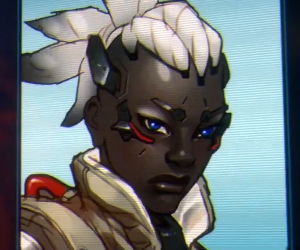Ọkan ninu awọn iṣoro ti o pade ni Windows 10 dabi pe o jẹ wọpọ julọ ju awọn ẹya ti iṣaaju ti OS - idaduro disk jẹ 100% ninu oluṣakoso iṣẹ ati, bi abajade, awọn ọna idaduro ti a ṣe akiyesi. Ni ọpọlọpọ igba, awọn wọnyi jẹ awọn aṣiṣe ti eto tabi awọn awakọ, kii ṣe iṣẹ iṣe irira, ṣugbọn awọn aṣayan miiran tun ṣee ṣe.
Ọkan ninu awọn iṣoro ti o pade ni Windows 10 dabi pe o jẹ wọpọ julọ ju awọn ẹya ti iṣaaju ti OS - idaduro disk jẹ 100% ninu oluṣakoso iṣẹ ati, bi abajade, awọn ọna idaduro ti a ṣe akiyesi. Ni ọpọlọpọ igba, awọn wọnyi jẹ awọn aṣiṣe ti eto tabi awọn awakọ, kii ṣe iṣẹ iṣe irira, ṣugbọn awọn aṣayan miiran tun ṣee ṣe.
Ilana yii ṣafihan ni apejuwe idi ti disk disiki lile (HDD tabi SSD) ni Windows 10 le wa ni ẹrù 100 ogorun ati ohun ti o le ṣe ninu ọran yii lati ṣatunṣe isoro naa.
Akiyesi: Awọn iṣoro diẹ ninu awọn ọna ti a ṣe iṣeduro (ni pato, ọna pẹlu olutẹjade iforukọsilẹ) le mu awọn iṣoro pẹlu ifilole eto naa nitori aifọwọyi tabi nìkan ni awọn ipo, ṣe akiyesi eyi ki o si gba o bi o ba ṣetan fun iru abajade bẹẹ.
Awakọ Awakọ Disk
Bíótilẹ o daju pe ohun yii jẹ ohun ti o ṣe pataki fun idi ti fifuye lori HDD ni Windows 10, Mo ṣe iṣeduro lati bẹrẹ pẹlu rẹ, paapaa ti o ko ba jẹ oluranlowo iriri. Ṣayẹwo boya eto naa ti fi sori ẹrọ ati ṣiṣe (o ṣee ṣe ni rutọ) jẹ idi ti ohun ti n ṣẹlẹ.
Lati ṣe eyi, o le ṣe awọn atẹle
- Ṣiṣe Oluṣakoso Iṣẹ-ṣiṣe (o le ṣe eyi nipa titẹ-ọtun lori akojọ aṣayan akọkọ nipa yiyan ohun ti o yẹ ni akojọ ašayan). Ti o ba wa ni isalẹ ti oluṣakoso iṣẹ ti o wo bọtini "Alaye", tẹ o.
- Pọ awọn ilana ni apa "Disk" nipa titẹ si akọle rẹ.

Jọwọ ṣe akiyesi, ati kii ṣe diẹ ninu awọn eto ti o fi sori ẹrọ ti o fa ẹrù lori disk (bii o jẹ akọkọ ninu akojọ). Eyi le jẹ eyikeyi antivirus ti o ṣe apaniyan aifọwọyi, odo onibara, tabi nìkan ṣiṣẹ software ti ko tọ. Ti eyi ba jẹ ọran naa, lẹhinna o tọ lati yọ eto yii kuro lati inu apamọwọ, boya o tun fi sii, eyini ni, nwa fun iṣoro pẹlu fifuye fifuye ko si ninu eto, ṣugbọn ninu software ti ẹnikẹta.
Pẹlupẹlu, disk kan le jẹ 100% ti kojọpọ nipasẹ eyikeyi iṣẹ Windows 10 ṣiṣe nipasẹ svchost.exe. Ti o ba ri pe ilana yii nfa ẹrù, Mo ṣe iṣeduro wiwo awọn akọsilẹ nipa svchost.exe ikojọpọ isise naa - o pese alaye lori bi a ṣe le lo Itọsọna Aye lati wa iru awọn iṣẹ ti nṣiṣẹ nipasẹ apẹẹrẹ svchost kan ti o nfa ẹrù naa.
Ti ṣe awakọ awakọ awakọ AHCI
Diẹ ninu awọn olumulo ti o fi Windows 10 ṣe eyikeyi awọn iṣẹ pẹlu awọn awakọ awakọ SATA AHCI - julọ ninu wọn ni Oluṣakoso ẹrọ labẹ "Awọn alakoso IDE ATA / ATAPI" yoo jẹ "Alakoso SATA AHCI". Ati nigbagbogbo o ko ni fa awọn iṣoro.

Sibẹsibẹ, ti ko ba si idi ti o ṣe kedere ti o ri iṣiro nigbagbogbo lori disk, o yẹ ki o mu iwakọ yii ṣe si ẹni ti olupese ti modawari rẹ (ti o ba ni PC) tabi kọǹpútà alágbèéká ti o wa lori aaye ayelujara osise (paapaa ti o ba jẹ pe o wa fun iṣaaju Awọn ẹya Windows).
Bawo ni lati ṣe imudojuiwọn:
- Lọ si oluṣakoso ẹrọ Windows 10 (tẹ ọtun lori ibẹrẹ - oluṣakoso ẹrọ) ki o si rii bi o ba ni "Alakoso SATA AHCI" ti a fi sori ẹrọ.
- Ti o ba jẹ bẹ, wa apakan igbasilẹ gbigba lori aaye ayelujara osise ti olupese ti modẹmu rẹ tabi kọǹpútà alágbèéká. Wa AHCI, SATA (RAID) tabi Intel RST (Rapid Storage Technology) iwakọ wa nibẹ ki o gba lati ayelujara (ni iboju sikirinifoto ni isalẹ apẹẹrẹ ti iru awakọ).

- Olupẹwo naa ni a le gbekalẹ gẹgẹbi olutọsọna (lẹhinna o kan ṣiṣe rẹ), tabi bi folda-zip pẹlu awọn faili faili awakọ kan. Ni ọran keji, ṣabọ ile-iwe ati ṣe awọn igbesẹ wọnyi.
- Ninu Olupese Ẹrọ, tẹ-ọtun lori Alakoso AHCI SATA Standard ati ki o tẹ "Awọn Awakọ Imudojuiwọn."
- Yan "Ṣawari fun awọn awakọ lori kọmputa yii", lẹhinna ṣafihan folda pẹlu awọn faili iwakọ ati tẹ "Next."

- Ti ohun gbogbo ba lọ daradara, iwọ yoo ri ifiranṣẹ kan pe software ti a ti ni imudojuiwọn ni imudojuiwọn.

Lẹhin ti fifi sori ẹrọ pari, tun bẹrẹ kọmputa naa ki o ṣayẹwo ti iṣoro naa ba wa pẹlu fifuye lori HDD tabi SSD.
Ti o ko ba le rii iwakọ AHCI ti oṣiṣẹ tabi ko fi sori ẹrọ
Ọna yi le ṣatunṣe fifuye 100% ni fifẹ ni Windows 10 nikan nigbati o ba lo ọpa SATA AHCI ti o tọ, ati storahci.sys faili naa ni akojọ si ninu alaye faili iwakọ ni oluṣakoso ẹrọ (wo sikirinifoto ni isalẹ).
Ọna yii n ṣiṣẹ ni awọn ibiti ibi ti fifuye ifihan disk ti ṣẹlẹ nipasẹ otitọ pe awọn eroja ko ni atilẹyin Imọ-ọrọ Alailowaya Ọrọ Iṣeduro (MSI), eyi ti o ṣeeṣe nipasẹ aiyipada ni awakọ iwakọ. Eyi jẹ apejọ ti o dara julọ.
Ti o ba bẹ, tẹle awọn igbesẹ wọnyi:
- Ni awọn ohun-ini ti oludari SATA, ṣii taabu taabu, yan ọna "Ọna si apejọ ẹrọ". Ma ṣe pa window yi.

- Bẹrẹ oluṣakoso iforukọsilẹ (tẹ awọn bọtini R + R, tẹ regedit ki o tẹ Tẹ).
- Ni oluṣakoso iforukọsilẹ, lọ si apakan (folda ti o wa ni osi) HKEY_LOCAL_MACHINE System CurrentControlSet Enum Path_to_controller_SATA_from_window_in point11 Subdivision_to_small_account Awọn ohun elo Awọn ẹrọ Gbẹhin Iṣakoso MessageSignaledInterruptProperties

- Tẹ lẹẹmeji lori iye naa MSISupported lori apa ọtun ti oluṣakoso iforukọsilẹ ati ṣeto si 0.

Lẹhin Ipari, pa oluṣakoso iforukọsilẹ ati tun kọmputa rẹ bẹrẹ, lẹhinna ṣayẹwo boya iṣoro naa ti wa ni idasilẹ.
Awọn ọna afikun lati ṣatunṣe fifuye lori HDD tabi SSD ni Windows 10
Awọn ọna miiran rọrun ti o le ṣatunṣe fifuye lori disk ni irú ti diẹ ninu awọn aṣiṣe ti awọn iṣẹ Windows 10. Ti ko ba si ọkan ninu awọn ọna loke iranlọwọ, tun gbiyanju wọn.
- Lọ si Eto - System - Awọn iwifunni ati awọn iṣẹ ati pa ohun kan naa "Gba awọn imọran, ẹtan ati awọn iṣeduro nigbati o nlo Windows."
- Ṣiṣe awọn aṣẹ aṣẹ bi olutọju ati tẹ aṣẹ naa sii wpr -cancel
- Muu Awọn iṣẹ Ṣiwari Windows wa ati Bi o ṣe le ṣe eyi, wo Awọn iṣẹ le ṣee mu ni Windows 10.
- Ni Explorer, ninu awọn ini ti disk lori Gbogbogbo taabu, ṣayẹwo "Jẹ ki atọka awọn akoonu ti awọn faili lori disk yii ni afikun si awọn ini-faili naa."
Ni aaye yii ni akoko, awọn wọnyi ni gbogbo awọn iṣeduro ti mo le pese fun ipo kan nibiti disiki naa ṣe jẹ oṣuwọn ọgọrun. Ti ko ba si iranlọwọ ti o wa loke, ati, ni akoko kanna, eyi kii ṣe ọran ṣaaju ki o to lori eto kanna, o le jẹ tọ lati gbiyanju lati tunto Windows 10.